Руководство по аналитике в режиме реального времени, часть 5. Использование расширенных запросов KQL
Примечание.
Это руководство является частью серии. Предыдущий раздел см. в руководстве 4. Изучение данных с помощью KQL и SQL.
Создание набора запросов KQL
На следующем шаге вы используете расширенные возможности анализа данных язык запросов Kusto для запроса двух таблиц, которые вы использовали в базе данных.
Перейдите к базе данных KQL с именем NycTaxiDB.
Выбор нового связанного элемента>KQL Queryset
Введите nyctaxiqs в качестве имени набора запросов KQL.
Нажмите кнопку создания. Откроется набор запросов KQL с несколькими автоматически заполненными примерами запросов.
Запрос данных
В этом разделе описаны некоторые возможности запроса и визуализации набора запросов KQL. Скопируйте и вставьте запросы в собственный редактор запросов, чтобы выполнить и визуализировать результаты.
Выполните следующий запрос, чтобы вернуть 10 лучших расположений сбора в Нью-Йорке для желтых такси.
nyctaxitrips | summarize Count=count() by PULocationID | top 10 by Count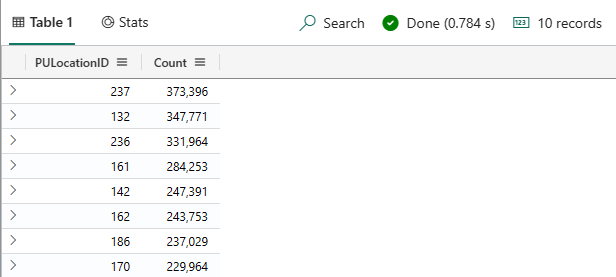
Этот запрос добавляет шаг к предыдущему запросу. Выполните запрос, чтобы найти соответствующие зоны из 10 лучших расположений сбора с помощью таблицы "Расположения ". Оператор подстановки расширяет столбцы таблицы фактов со значениями, отображаемыми в таблице измерений.
nyctaxitrips | lookup (Locations) on $left.PULocationID == $right.LocationID | summarize Count=count() by Zone | top 10 by Count | render columnchartKQL также предоставляет функции машинного обучения для обнаружения аномалий. Выполните следующий запрос, чтобы проверка аномалий в советах, предоставленных клиентами в районе Манхэттена. Этот запрос использует функцию series_decompose_anomalies.
nyctaxitrips | lookup (Locations) on $left.PULocationID==$right.LocationID | where Borough == "Manhattan" | make-series s1 = avg(tip_amount) on tpep_pickup_datetime from datetime(2022-06-01) to datetime(2022-06-04) step 1h | extend anomalies = series_decompose_anomalies(s1) | render anomalychart with (anomalycolumns=anomalies)Наведите указатель мыши на красные точки, чтобы увидеть значения аномалий.
Вы также можете использовать прогнозную мощность функции series_decompose_forecast. Выполните следующий запрос, чтобы убедиться, что достаточные такси работают в районе Манхэттена и прогнозируют количество такси, необходимых в час.
nyctaxitrips | lookup (Locations) on $left.PULocationID==$right.LocationID | where Borough == "Manhattan" | make-series s1 = count() on tpep_pickup_datetime from datetime(2022-06-01) to datetime(2022-06-08)+3d step 1h by PULocationID | extend forecast = series_decompose_forecast(s1, 24*3) | render timechart
Связанный контент
Дополнительные сведения о задачах, выполняемых в этом руководстве, см. в следующей статье:
Следующий шаг
Обратная связь
Ожидается в ближайшее время: в течение 2024 года мы постепенно откажемся от GitHub Issues как механизма обратной связи для контента и заменим его новой системой обратной связи. Дополнительные сведения см. в разделе https://aka.ms/ContentUserFeedback.
Отправить и просмотреть отзыв по



